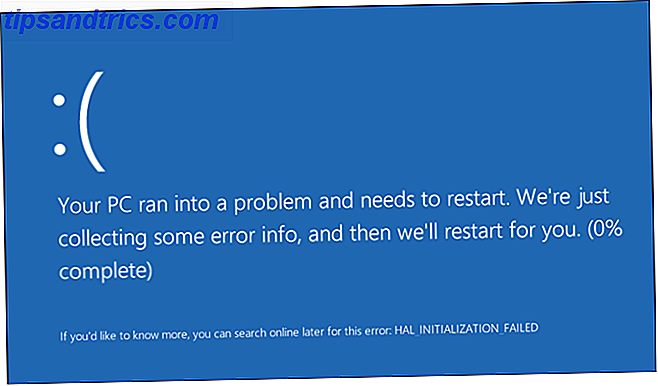Φέρνουμε μαζί μας πολλές ψηφιακές αποσκευές, τα περισσότερα από τα smartphones μας. Όταν ήρθε η ώρα να αντικαταστήσετε το παλιό σας τηλέφωνο, θα χρειαστεί να μεταφέρετε τις επαφές σας, τις εικόνες και ακόμα και το λογισμικό στη νέα συσκευή.
Ευτυχώς, αυτό είναι ένα εύκολο, αν χρονοβόρο έργο. Η μετάβαση από ένα παλιό iPhone σε ένα νέο iPhone είναι ένα αεράκι, αλλά ακόμη και η μετάβαση από το Android στο iPhone είναι τώρα σημαντικά πιο εύκολη από ό, τι ήταν κάποτε.
Οι παρακάτω συμβουλές ισχύουν επίσης για τις συσκευές tablet iPad και Android. Αν ψάχνετε να αλλάξετε από το iOS σε Android τότε έχουμε έναν οδηγό για αυτό επίσης Google κάνει εύκολο να αλλάξετε από το iOS στο Android Το Google κάνει εύκολη την εναλλαγή από το iOS στο Android Το Google έκανε ακριβώς πολύ πιο εύκολο να ξεφύγει από τα συμπλέγματα το οικοσύστημα της Apple αλλάζοντας το Android. Και διευκολύνοντας την εναλλαγή μεταξύ των δύο μπορεί να είναι καλό για τους καταναλωτές. Διαβάστε περισσότερα .
iPhone στο iPhone: Πώς λειτουργεί
Αν αντικαθιστάτε μια παλιά συσκευή Apple με μια νέα, η διαδικασία είναι ανώδυνη. Εάν μετακινείτε από το Android, μπορείτε να μεταβείτε κατευθείαν στην επόμενη ενότητα αυτού του άρθρου.

Θα χρησιμοποιήσουμε το iTunes για να δημιουργήσουμε ένα αντίγραφο ασφαλείας της υπάρχουσας συσκευής σας, το οποίο μπορεί στη συνέχεια να αντιγραφεί απευθείας στο νέο σας iPhone. Μέχρι τη στιγμή που θα τελειώσετε, το νέο σας τηλέφωνο θα μοιάζει με το παλιό σας τηλέφωνο - ακόμα κι αν επιλέγετε ένα μεγαλύτερο (ή μικρότερο) μοντέλο αυτή τη φορά.
Αυτές οι οδηγίες είναι ίδιες αν χρησιμοποιείτε υπολογιστή Mac ή Windows. Αν χρησιμοποιείτε Windows, θα πρέπει να κατεβάσετε και να εγκαταστήσετε το iTunes αν δεν το έχετε ήδη αποκτήσει.
1. Δημιουργία αντιγράφων ασφαλείας του παλιού σας iPhone
Απλά συνδέστε το παλιό σας iPhone στο iTunes και κάντε κλικ στο εικονίδιο της συσκευής στην επάνω αριστερή γωνία του παραθύρου. Επιλέξτε τη συσκευή από την οποία μεταβαίνετε από τη λίστα.
Κάντε κλικ στην επιλογή Δημιουργία αντιγράφων ασφαλείας στη σελίδα Περίληψη που εμφανίζεται και ακολουθήστε τις υποδείξεις. Μπορεί να σας ρωτήσω αν θέλετε ή όχι να μεταφέρετε αγορές και να δημιουργήσετε αντίγραφα ασφαλείας των εφαρμογών σας - και οι δύο είναι μια καλή ιδέα.

Βεβαιωθείτε ότι έχετε αρκετό χώρο για να ολοκληρώσετε το αντίγραφο ασφαλείας κάνοντας κλικ στο στοιχείο Apple> About This Mac> Storage στο επάνω μέρος της οθόνης. Το iTunes θα σας πει πόσο μέγεθος είναι η συσκευή σας, συμπεριλαμβανομένου του όγκου του ελεύθερου χώρου που διαθέτετε - απλώς αφαιρέστε τον ελεύθερο χώρο από τη συνολική χωρητικότητα για να υπολογίσετε πόσα χώρο χρειάζεστε.
![]()
Χάσατε το παλιό σας τηλέφωνο; Εάν δεν έχετε ένα παλιό τηλέφωνο από το οποίο να δημιουργήσετε αντίγραφα ασφαλείας, όλα δεν πρέπει να χαθούν. Πρώτα ελέγξτε αν διαθέτετε παλαιά αντίγραφα ασφαλείας των συσκευών ξεκινώντας το iTunes και, στη συνέχεια, επιλέξτε Προτιμήσεις> Συσκευές .
Αν έχετε παλαιά αντίγραφα ασφαλείας του iTunes, θα εμφανίζονται εδώ μαζί με την ημερομηνία. Θα χρειαστεί να αποφασίσετε αν το αντίγραφο ασφαλείας είναι πολύ παλιό για να σας βοηθήσει. Εάν δημιουργήσατε αντίγραφα ασφαλείας στο iCloud, μπορείτε να επιλέξετε να επαναφέρετε από το iCloud στο επόμενο βήμα.
2. Ενεργοποιήστε και επαναφέρετε το νέο iPhone σας
Αφού δημιουργηθεί αντίγραφο ασφαλείας για την παλιά συσκευή σας, ανοίξτε το νέο iPhone και συνδέστε τον στον υπολογιστή σας. Εκκινήστε το iTunes και θα πρέπει να σας υποδεχτεί με μια ευπρόσδεκτη σημείωση που σας προσκαλεί να ξεκινήσετε με το νέο iPhone σας.
Όταν σας ζητηθεί, επιλέξτε Επαναφορά αντιγράφων ασφαλείας . Θα σας ζητηθεί να επιλέξετε ένα πρόσφατο αντίγραφο ασφαλείας βάσει του ονόματος της συσκευής και όταν δημιουργήθηκε το αντίγραφο ασφαλείας. Hit Restore και περιμένετε να μεταφερθούν τα δεδομένα σας - μπορεί να χρειαστεί λίγος χρόνος, οπότε ίσως θελήσετε να φτιάξετε έναν καφέ ή κάτι τέτοιο.

Σημείωση: Αν σας ειδοποιηθεί ότι το λογισμικό της συσκευής σας είναι ξεπερασμένο, θα πρέπει να επιλέξετε Ρύθμιση ως νέο iPhone . Μεταβείτε στις Ρυθμίσεις> Γενικά> Ενημέρωση λογισμικού, ενημερώστε στην τρέχουσα νέα έκδοση του iOS και, στη συνέχεια, διαγράψτε τη συσκευή σας κάτω από τις Ρυθμίσεις> Γενικά> Επαναφορά> Διαγραφή Όλου Περιεχομένου και Ρυθμίσεων . Τέλος επανασυνδεθείτε στο iTunes και επιλέξτε Επαναφορά αντιγράφων ασφαλείας ξανά.
Μπορείτε επίσης να επιλέξετε Επαναφορά από το iCloud Backup στο ίδιο το τηλέφωνο. Εάν δεν έχετε λάβει τοπικά αντίγραφα ασφαλείας και έχετε ενεργοποιήσει το iCloud backup, αυτό είναι το καλύτερο στοίχημά σας (αλλά μπορεί πραγματικά να χρειαστεί λίγος χρόνος).
3. Ξεκινήστε τη χρήση του νέου iPhone σας
Μόλις το αντίγραφο ασφαλείας σας έχει αποκατασταθεί το iPhone σας θα πρέπει να φαίνεται πολύ οικείο, αν και τα πράγματα μπορεί να μην είναι ακριβώς όπως τα αφήσατε. Ορισμένες εφαρμογές ενδέχεται να χρειαστεί να κατεβάσετε και θα πρέπει να παράσχετε λεπτομέρειες σύνδεσης για ορισμένους λογαριασμούς. Αυτό ισχύει ιδιαίτερα όταν πρόκειται για υπηρεσίες που χρησιμοποιούν έλεγχο ταυτότητας δύο παραγόντων, καθώς οι κωδικοί πρόσβασης για συγκεκριμένες εφαρμογές μπορούν να χρησιμοποιηθούν μόνο μία φορά.
Έχω ένα νέο iphone αλλά δεν μπορώ να μεταφέρω τα δεδομένα μου από το παλιό μου τηλέφωνο bc το νέο macbook έχει μόνο θύρες τύπου zzz #firstworldproblems
- alyssa vergara (@AlyssaJayneVee) 19 Μαρτίου 2017
Τώρα είστε έτοιμοι να εξερευνήσετε τα νέα χαρακτηριστικά της συσκευής σας Όλα όσα πρέπει να ξέρετε για το iPhone 7 και το iPhone 7 Plus Όλα όσα πρέπει να ξέρετε για το iPhone 7 και το iPhone 7 Plus Δεν υπάρχει θύρα ακουστικών, καλύτερη φωτογραφική μηχανή ακόμα - αυτό είναι το iPhone 7. Διαβάστε περισσότερα.
Android στο iPhone: Έχετε επιλογές
Εάν μεταβαίνετε σε iOS από μια συσκευή Android, είναι επίσης πολύ εύκολο να μεταφέρετε τα δεδομένα των παλιών smartphone σας από τότε που η Apple παρουσίασε μια εφαρμογή που αυτοματοποιεί τη διαδικασία. Κάντε λήψη της εφαρμογής Μετακίνηση σε iOS από το Google Play στην παλιά συσκευή Android και, στη συνέχεια, μεταφέρετε τα δεδομένα σας ασύρματα.
Σημείωση: Καθώς αυτή η διαδικασία μπορεί να διαρκέσει λίγο, αξίζει να διασφαλίσετε ότι και οι δύο συσκευές είναι συνδεδεμένες με μια πηγή ενέργειας ενώ η μεταφορά ολοκληρώνεται.
1. Προετοιμάστε τη συσκευή σας Android
Κατεβάστε και εγκαταστήστε την εφαρμογή Μετακίνηση σε iOS στην παλιά συσκευή σας Android, λειτουργεί με όλα τα τηλέφωνα και τα tablet που εκτελούν Android 4.0 ή νεότερη έκδοση. Με αυτό μπορείτε να μεταφέρετε επαφές, ιστορικό μηνυμάτων, φωτογραφίες και βίντεο, σελιδοδείκτες, λογαριασμούς email, ημερολόγια και ορισμένες δωρεάν εφαρμογές.

Εκκινήστε την εφαρμογή Μετακίνηση σε iOS μόλις εγκατασταθεί για να ξεκινήσει η διαδικασία.
2. Επιλέξτε Μεταφορά δεδομένων
Ενεργοποιήστε το νέο σας iPhone και ακολουθήστε τη διαδικασία εγκατάστασης μέχρι να φτάσετε στην οθόνη "Εφαρμογές και δεδομένα". Αν περάσατε κατά λάθος αυτό το σημείο, θα χρειαστεί να επαναφέρετε το τηλέφωνό σας στις εργοστασιακές ρυθμίσεις στο Ρυθμίσεις> Γενικά> Επαναφορά> Διαγραφή Όλου Περιεχομένου και Ρυθμίσεων και ξεκινήστε ξανά.
Επιλέξτε την επιλογή Μετακίνηση δεδομένων από το Android και πατήστε Συνέχεια μέχρι να εμφανιστεί ένας δεκαψήφιος αριθμητικός κωδικός. Καταχωρίστε αυτόν τον κωδικό στην παλιά συσκευή Android και πατήστε Συνέχεια . Σε αυτό το σημείο το iPhone σας θα δημιουργήσει ένα ad-hoc ιδιωτικό ασύρματο δίκτυο, το οποίο η συσκευή σας Android θα συνδεθεί για να αντιγράψει δεδομένα.

Μόλις συνδεθούν οι δύο συσκευές, θα σας ζητηθεί να επιλέξετε τα δεδομένα που θέλετε να μεταφέρετε. Κάντε την επιλογή σας και πατήστε Επόμενο και η μεταφορά θα ξεκινήσει.
3. Ξεκινήστε τη χρήση του νέου iPhone σας
Μόλις ολοκληρωθεί η μεταφορά, μπορείτε να ολοκληρώσετε τη ρύθμιση της συσκευής σας iOS, καταγράφοντας το αναγνωριστικό της Apple και επαληθεύοντας λεπτομέρειες όπως κωδικούς πρόσβασης ηλεκτρονικού ταχυδρομείου. Τα δεδομένα σας θα πρέπει να ταξινομούνται στις σωστές εφαρμογές όπως Φωτογραφίες, Επαφές και Μηνύματα.
Tweeter-in-Chief Trump το αργότερο για τη μετάβαση από το Android στο iPhone https://t.co/aYSc6neiTI pic.twitter.com/hGbxtvnwnp
- BGR.com (@BGR) 20 Μαρτίου 2017
Δυστυχώς, οι εφαρμογές σας δεν θα αντιγραφούν και θα χρειαστεί να βρείτε εναλλακτικό λογισμικό iOS για εφαρμογές που χρησιμοποιείτε στο Android. Ευτυχώς, η Google διαθέτει μια ολόκληρη σουίτα εφαρμογών. 10 Μικρότερα γνωστά Google iPhone Apps Θα πρέπει να χρησιμοποιείτε 10 λιγότερο γνωστές εφαρμογές Google iPhone που πρέπει να χρησιμοποιείτε Υπάρχουν σημαντικές εφαρμογές Google για το iPhone σας και υπάρχουν λιγότερο γνωστές εφαρμογές Google που αποφέρουν εκπληκτικά οφέλη. Διαβάστε περισσότερα ότι δουλεύουν τέλεια με τις υπηρεσίες τους, οπότε κατευθυνθείτε στο App Store για να τα βρείτε.
Εξετάστε επίσης τη χρήση του Cloud
Εάν μετακινείτε από το iPhone στο iPhone, δεν υπάρχει κανένας λόγος να μην μεταφέρετε δεδομένα χρησιμοποιώντας την ανθεκτική μέθοδο δημιουργίας αντιγράφων ασφαλείας του iTunes. Αλλά αν έρχεστε από το Android ή αλλού, ίσως δεν χρειάζεται να μεταφέρετε τα πάντα. Εάν χρησιμοποιείτε ήδη το σύννεφο για πολλές από τις συνηθισμένες σας υπολογιστικές συνήθειες, ίσως να είστε ικανοποιημένοι να "ξεκινήσετε ξανά".
Ίσως να οργανώνετε ήδη τα πολυμέσα σας με το Google Photos; Η έκδοση iOS είναι επίσης δωρεάν. Οι περισσότεροι από εμάς χρησιμοποιούν μια υπηρεσία λήψης σημείων όπως Evernote ή OneNote Evernote εναντίον OneNote: Ποιά εφαρμογή λήψης σημειώσεων είναι κατάλληλη για εσάς; Evernote εναντίον OneNote: Ποιά είναι η κατάλληλη εφαρμογή για εσάς; Τα Evernote και OneNote είναι εκπληκτικά εφαρμογές λήψης σημειώσεων. Είναι δύσκολο να διαλέξεις μεταξύ των δύο. Συγκρίναμε τα πάντα από τη διασύνδεση με την οργάνωση σημειώσεων για να σας βοηθήσουμε να επιλέξετε. Τι λειτουργεί καλύτερα για εσάς; Διαβάστε περισσότερα, τα οποία είναι πλατφόρμα-agnostic. Μπορείτε να συνεχίσετε να συγχρονίζετε σημειώσεις στο λογαριασμό σας στο Google και να χρησιμοποιείτε τη δική σας εφαρμογή Notes της Apple Αν χρησιμοποιείτε τις σημειώσεις της Apple για iOS και OS X; Θα έπρεπε να χρησιμοποιείτε τις σημειώσεις της Apple για iOS και OS X; Για πρώτη φορά από την κυκλοφορία του, οι Σημειώσεις της Apple για OS X και iOS ίσως αξίζει να εξεταστούν. Διαβάστε περισσότερα για να τις επεξεργαστείτε και να τις αποκτήσετε πρόσβαση.
Το ίδιο ισχύει και για τις επαφές σας Google, τους σελιδοδείκτες που είναι αποθηκευμένοι σε προγράμματα περιήγησης τρίτου μέρους, όπως το Chrome, ή στο ιστορικό μηνυμάτων στο Facebook Messenger ή στο WhatsApp. Είναι πιθανό ότι δεν θέλετε να αλλάξετε τα πάντα στο κλειστό οικοσύστημα της Apple εναντίον Android: Αγοράστε το οικοσύστημα, όχι το gadget Η Apple εναντίον Android: Αγοράστε το οικοσύστημα, όχι το gadget Λατρεύετε το κινητό σας Android και θέλετε να αγοράσετε ένα δισκίο. Ο καθένας σας λέει ότι το iPad είναι το καλύτερο tablet και είναι πραγματικά το καλύτερο. αλλά θα πρέπει να αγοράσετε ένα tablet Android. Διαβάστε περισσότερα, ειδικά εάν εξακολουθείτε να χρησιμοποιείτε tablet Android, Chromebook ή δεν είστε έτοιμοι να δεσμευτείτε στη συσκευή.
Έχετε αγοράσει ένα νέο iPhone; Πραγματοποιήσατε εναλλαγή από το Android; Ήταν η διαδικασία ανώδυνη για σας;

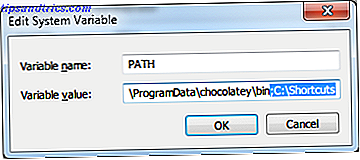
![ZIM - Ένα επιτραπέζιο Wiki / Σημείωση Λαμβάνοντας εφαρμογή [Linux, Windows]](https://www.tipsandtrics.com/img/windows/397/zim-desktop-wiki-note-taking-app-linux.png)